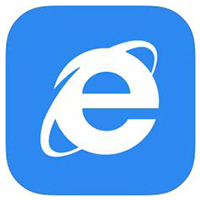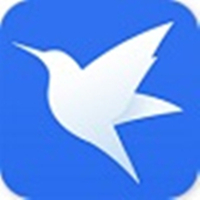![]()
internet explorer 11免费版加快页面载入与响应速度,JavaScript执行速度比IE10快9%,比同类浏览器快30%,降低CPU的使用率和上网时电量消耗。ie11浏览器Windows8.1系统已内置,完美运行WebGL、CSS3,ie11浏览器还支持HTML5视频播放,即使没有Flash插件支持,也可以直接播放视频。
internet explorer 11,1分钟视频get!
相关软件版本说明下载地址360安全浏览器 国内知名浏览器查看 QQ浏览器 腾讯研发查看 2345王牌浏览器 实用安全查看 寰宇浏览器 虚拟技术查看 UC浏览器 使用量大查看
![]()
软件功能
1、网站活动瓷片
IE10允许将网站固定到“开始”屏幕中,但是相对于应用的活动瓷片,这些固定的网站磁贴显得缺乏活力。
2、永久标签
IE10的标签是隐藏起来的,必须按右键才能显示出全部,体验非常糟糕。IE11改进了这一点,提供(或者说恢复)了可永久固定标签和URL栏的模式。那些图标相对正常的点击右键视图要略小一点,因此并不会占据屏幕太多额空间。当然,你也可以随时切换回全屏模式。
3、支持WebGL
WebGL是可在浏览器内渲染3D图形的开放图形标准。此前IE是唯一一个尚未支持WebGL的主流浏览器。微软这么做也许是出于安全的原因,不过IE11终于开始支持了,因为微软称新的标准已经解决了安全隐患。
4、应用与网页配合更出色
以前在网页中点击某个应用的链接(如Windows 8 Mail),应用会单独启动。而在IE11中,应用可打开一个更小的浏览器窗口,以锁点模式将两个应用并排到一起,而不是以前的“一次一件事。”
5、无限标签页
IE10将标签页数量限制在10个以内,而在IE11中不再进行限制。由于浏览器会智能进行内存分配,“暂停”非活动页面标签,所以多标签同时打开并不会降低体验。而一旦用户切换标签,备份马上就能激活。
6、多窗口浏览
多窗口浏览似乎不是什么新功能,因为桌面版早就支持。但是现代UI的IE11则是首次支持,虽然许多用户这么做的情况不多。
7、收藏夹中心
桌面模式的IE10才支持收藏夹管理。现代UI模式下的IE11也允许用户编辑书签了,而且每个书签都可以有自己自定义的图标,这样用户一眼就能识别出特定书签。
软件对比
IE浏览器 和 Microsoft Edge浏览器 有何区别?
1、windows 10之前微软系统自家浏览器都是IE。Edge浏览器一直作为微软的重点培养对象,也许最终会取代IE浏览器。
2、默认安装完edge浏览器在任务栏显示,IE在桌面不显示图标。要把Edge换为IE,桌面创建一个IE图标方便打开,然后将默认浏览器更换为IE。
3、目前Edge浏览器稳定性还是有待提高的。毕竟是随windows10才推出来的,当然对比IE优势也很明显,比IE更流畅、外观UI相对于IE还是比较舒服的。
![]()
FAQ
如何让ie11浏览器在单独一行上显示标签页?
1、首先来看一下默认情况下ie11浏览器的标签页如下图所示:
2、当我们想改变时,可以鼠标右键,然后点击“单独一行上显示标签页”这一选项:
3、标签页就变成常见的一种显示模式了:
如何关闭ie11浏览器的弹出窗口阻止程序?
1、首先,需要显示出ie11浏览器的“命令栏”,如果已经显示出来了,可以忽略这个步骤:
2、点击ie11浏览器“命令栏”中的“工具”:
3、然后点击“弹出窗口阻止程序”种的关闭弹出窗口阻止程序:
ie11怎么清除缓存?
1、点击屏幕右上方的设置按钮。
2、进入之后,点击Internet选项。
3、进入之后,点击删除。
4、进入之后,接着勾选所有的数据。
5、点击删除就可以了。
安装步骤
1、以管理员身份运行,离线安装包
2、依旧要下载所需的更新
3、IE安装过程中,也要结束下资源管理器,记得提前保存个人文档
4、安装进行时
5、检查下,IE安装后的组件:两个英语拼写功能、一个语言包和一个主程序。
6、IE11默认开启DNT功能
7、版本号:迎来了9600.16428,比Win8.1内置的IE11版本号还要高!
8、至于IE11兼容性,对于部分的网站依旧不支持,比如腾讯的WebQQ网页版,依旧是白屏一片。
使用方法
如何关闭ie11浏览器的自动更新
1、打开ie11浏览器,点击小编用红框标记的位置的齿轮:
2、点击“关于Internet Explorer”:
3、自动安装新版本前面的勾去掉,这样就把IE11的自动更新去掉了:
功能介绍
1、网站活动瓷片
IE10允许将网站固定到“开始”屏幕中,但是相对于应用的活动瓷片,这些固定的网站磁贴显得缺乏活力。
2、永久标签
IE10的标签是隐藏起来的,必须按右键才能显示出全部,体验非常糟糕。IE11改进了这一点,提供(或者说恢复)了可永久固定标签和URL栏的模式。那些图标相对正常的点击右键视图要略小一点,因此并不会占据屏幕太多额空间。当然,你也可以随时切换回全屏模式。
3、支持WebGL
WebGL是可在浏览器内渲染3D图形的开放图形标准。此前IE是唯一一个尚未支持WebGL的主流浏览器。微软这么做也许是出于安全的原因,不过IE11终于开始支持了,因为微软称新的标准已经解决了安全隐患。
4、应用与网页配合更出色
以前在网页中点击某个应用的链接(如Windows 8 Mail),应用会单独启动。而在IE11中,应用可打开一个更小的浏览器窗口,以锁点模式将两个应用并排到一起,而不是以前的“一次一件事。”
5、无限标签页
IE10将标签页数量限制在10个以内,而在IE11中不再进行限制。由于浏览器会智能进行内存分配,“暂停”非活动页面标签,所以多标签同时打开并不会降低体验。而一旦用户切换标签,备份马上就能激活。
6、多窗口浏览
多窗口浏览似乎不是什么新功能,因为桌面版早就支持。但是现代UI的IE11则是首次支持,虽然许多用户这么做的情况不多。
7、收藏夹中心
桌面模式的IE10才支持收藏夹管理。现代UI模式下的IE11也允许用户编辑书签了,而且每个书签都可以有自己自定义的图标,这样用户一眼就能识别出特定书签。
FAQ
如何让ie11浏览器在单独一行上显示标签页
1、首先来看一下默认情况下ie11浏览器的标签页如下图所示:
2、当我们想改变时,可以鼠标右键,然后点击“单独一行上显示标签页”这一选项:
3、标签页就变成常见的一种显示模式了:
安装步骤
1、以管理员身份运行,离线安装包
2、依旧要下载所需的更新
3、IE安装过程中,也要结束下资源管理器,记得提前保存个人文档
4、安装进行时
5、检查下,IE安装后的组件:两个英语拼写功能、一个语言包和一个主程序。
6、IE11默认开启DNT功能
7、版本号:迎来了9600.16428,比Win8.1内置的IE11版本号还要高!
8、至于IE11兼容性,对于部分的网站依旧不支持,比如腾讯的WebQQ网页版,依旧是白屏一片。
使用技巧
如何关闭ie11浏览器的自动更新
1、打开ie11浏览器,点击小编用红框标记的位置的齿轮:
2、点击“关于Internet Explorer”:
3、自动安装新版本前面的勾去掉,这样就把IE11的自动更新去掉了:
Warning: Undefined array key " " in /www/wwwroot/3uw.com/wp-content/themes/onenav/inc/functions/io-single-app.php on line 464
Warning: Undefined array key " " in /www/wwwroot/3uw.com/wp-content/themes/onenav/inc/functions/io-single-app.php on line 464
Warning: Undefined array key " " in /www/wwwroot/3uw.com/wp-content/themes/onenav/inc/functions/io-single-app.php on line 464
相关软件
internet explorer 11 v11.0.13 - v11.0.13
迅雷极速版 v1.0.35.366 - v1.0.35.366